КАРТИНКИ
Една от най-силните характеристики на езика HTML е
възможността да разполагате картинки върху страницата си. Това става с елемента
<IMG> и атрибута му SRC, като след SRC записвате
името на файла:
<HTML>
<HEAD>
<TITLE> DOLPHIN </TITLE>
</HEAD>
<BODY>
<IMG
SRC="dolphin.jpg>
</BODY>
</HTML>
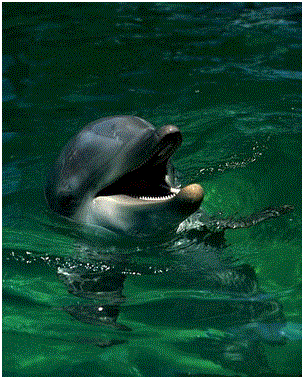
Така на екрана си вече имате картинка на делфин. В езика HTML
най-често се използват графичните формати GIF(.gif) и JPEG(.jpg). Предимството
на първия е че може да съдържа анимация и прозрачен фон, но се ограничава само
до 256 цвята. При втория формат няма ограничение за цветовете и картинките са с
по-високо качество, но пък нямате прозрачен фон, нито анимация. Катринката на
делфина е от типа JPEG.
Когато слагате картинка на web страницата си
трябва да знаете от колко точки е съставена хоризонтално и вертикално. Например
картинката на делфина е от 300 точки хоризонтално и 375 вертикално(кликнете с
десния бутон на мишката върху картинката и от менюто изберете Properties за да
видите от колко точки е картинката). Вие разбира се можете да свиете или
разширите изображението. Това става с атрибутите WIDTH и HEIGHT на елемента <IMG>. Например нека направим същата картинка на
делфин да се показва като 150Х187 точки(пиксела) :
<IMG SRC="dolphin.jpg" WIDTH="150" HEIGHT="187">

В този случай картинката се намалява точно наполовина. Ако не бяхме спазили пропорциата да намалим точно на 2 ширината и височината на картинката изображението щеше да се "смачка", например ето така:
<IMG SRC="dolphin.jpg WIDTH="300" HEIGHT="187">
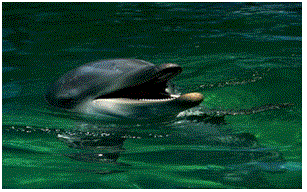
Тук използвахме оригиналната ширина от 300 точки, но намалена наполовина височина - 187 точки.
Можете да използвате също така картинки за фон на web страници. Това става с арибута BACKGROUND на елемента <BODY>. Нека направим страница с фон същата картинка на делфин:
<HTML>
<HEAD>
<TITLE>background</TITLE>
</HEAD>
<BODY
BACKGROUND="dolphin.jpg">
</BODY>
</HTML>
Натиснете ТУК за да видите как изглежда една такава web страница.
Можете да направите фона на страницата неподвижен(при скролиране на
страницата нагоре-надолу фона няма да се мести заедно с нея). Това става с
атрибута BGPROPERTIES="fixed" разположен след
атрибута BACKGROUND. Ето така : <BODY BACKGROUND="dolphin.jpg" BGPROPERTIES="fixed">.
За съжаление, BGPROPERTIES се разпознава само от
Internet Explorer. При разглеждане с Netscape Navigator фона няма да е
неподвижен.
Картинките често служат и като хиперлинкове към други
страници (виж ХИПЕРЛИНКОВЕ). За да добавите
хиперлинк към картинка, трябва да използвате двойката елементи <A> и </A>. Вижте
един пример :
<HTML>
<HEAD>
<TITLE>image</TITLE>
</HEAD>
<BODY>
<A
HREF="https://www.copaste.net"><IMG SRC="banners/fan_small.gif"
BORDER="0" ALT="search.bg"></A>
<A
HREF="https://www.copaste.net"><IMG
SRC="banners/dirbg.gif" BORDER="0" ALT="dir.bg"></A>
</BODY>
</HTML>


При разглеждане на горния html документ с някой браузър, на
екрана ще се появят две картинки. При кликване върху първата (кучето) ще отивате
на адрес www.search.bg, а втората ще води до
www.copaste.net
Първото
изображение е файл с име fan_small.gif, а второто dirbg.gif. И двете се намират
в поддиректория banners, затова след атрибута SRC се
указва цели път до файла, в случая banners/copaste.net.gif. Когато изображението е
комбинирано с хиперлинк, то се показва оградено със синя рамка. За да махнете
досадната синя рамка, използвайте атрибута BORDER="0". BORDER задава
дебелината на рамката около изображението в пиксели. При промяна на стойността
на BORDER се променя и дебелината на рамката. Вижте картинката с кучето, само че
с рамка с дебелина 10 пиксела :

Атрибута ALT задава алтернативния текст, който да се показва, когато вие сочите с мишката върху изображението, без да кликвате върху него. Обикновенно това е пояснителен текст, най-често докъде води хиперлинка. Застанете с мишката върху картинката и ще видите за какво става въпрос.
МЕЛОДИИ
Езика HTML ви позволява да слагате музикален фон на страницата си. За целта трябва да използвате някои широко използвани музикални формати, като .mid и .wav. Тук за първи път ще се сблъскате с разликата в поддръжката на HTML от страна на Netscape Navigator и Internet Explorer.
За да демонстрирам музикалните
възможности избрах един midi файл, който се намира ма адрес
www4u.search.bg/music.mid
Нека започнем с поддръжката от страна на
Internet Explorer. За да включите този файл като музикален фон в Internet
Explorer трябва да използвате елемента <BGSOUND>
в главата <HEAD>. Като атрибут на <BGSOUND>
за указване на пътя до музикалния файл се използва SRC
.
<HTML>
<HEAD>
<TITLE>music</TITLE>
<BGSOUND
SRC="https://www.copaste.net"
LOOP="-1">
</HEAD>
<BODY>
</BODY>
</HTML>
Разбира се, ако файла се намира във вашата директория на сървъра не е нужно да указвате целия път, а само да напишете <BGSOUND SRC="music.mid" LOOP="-1">. Атрибута LOOP задава броя на повторенията на мелодията. Когато LOOP="-1" тогава мелодията започва отново, веднага след като свърши. Ако искате да се повтори два пъти например и после да спре, трябва да зададете LOOP="2". Netscape Navigator не разпознава елемента <BGSOUND>.
Възпроизвеждането на звук от Netscape Navigator става с елемента <EMBED>, разположен в тялото <BODY>. Всъщтност <EMBED> показва едно меню за управление на звука. То изглежда ето така :
<EMBED> е елемент за визуализация на мултимедия. С негова помощ можете освен музика да сложите и видео на страницата си, например някой .avi файл. Разбира се трябва да се съобразите с големината на файла, защото никой няма да чака 5-6 минути например да се отвори вашата страница, ако сте прикачили голям .avi файл. Ето как се ползва елемента <EMBED> за закачане на midi файла като музикален фон :
<HTML>
<HEAD>
<TITLE>embed</TITLE>
</HEAD>
<BODY>
<EMBED
SRC="music.mid" WIDTH="128"
HEIGHT="128" LOOP="true">
</BODY>
</HTML>
Както виждате, пътя до файла и тук се
указва с атрибута SRC
. Атрибутите WIDTH и HEIGHT
задават ширината и височината на панела за контрол на звука в пиксели. Ако
искате панела да се вижда е добре задължително да задавате стойности на
атрибутите WIDTH и HEIGHT. Ако пропуснете да ги зададете браузъра
може да покаже нещо, което няма да ви хареса. Атрибута LOOP може да има две стойности - true и false. Когато стойността е true, мелодията започва отново веднага след
като свърши, докато при false
се просвирва само веднаж и спира. Ако зададете числова стойност на LOOP, мелодията се просвирва толкова пъти,
колкото е числото, например LOOP="3" ще изсвири мелодията три пъти и ще
спре.
Менюто за управление на звука може да не се визуализира. Това става
с атрибута HIDDEN. Той има 2 стойности - true и false. При
true панела остава скрит а при
false се визуализира. Когато създавате музикален фон, разбира
се трябва да използвате стойност true.
Елемента <EMBED>
се разпознава и от Internet Explorer и от Netscape Navigator, но двата браузъра
работят с различни атрибути. Например Internet Explorer вместо LOOP
използва атрибута PLAYCOUNT
за повторение на изпълнението. Netscape Navigator от своя страна позволява да
контролирате силата на звука с атрибута VOLUME. Internet Explorer не разпознава атрибута
VOLUME. Така че стигнахме до извода, че за да
добавите музикален фон към своята страница трябва да използвате и двата метода,
и <EMBED>, и <BGSOUND>. Ето как би изглеждала една готова страница с
музикален фон :
<HTML>
<HEAD>
<TITLE>music</TITLE>
<BGSOUND
SRC="https://www.copaste.net/?tests=1"
LOOP="-1">
</HEAD>
<BODY>
<EMBED SRC="https://www.copaste.net" HIDDEN="true" LOOP="true">
</BODY>
</HTML>

 Ако предлагате частни уроци, може да рекламирате услугите си напълно безплатно!
Ако предлагате частни уроци, може да рекламирате услугите си напълно безплатно!
Коментари